När du anger siffror i Excel tas nollor i början av numret bort. Detta kan vara ett problem när du anger telefonnummer och ID. I den här artikeln kommer vi att täcka sätt att lösa detta problem och behålla de inledande nollorna.
Innehållsförteckning
Håll nollan medan du skriver
Om du vill försäkra dig om att den inledande nollan behålls när du skriver, ange ett enda citattecken innan du skriver numret.
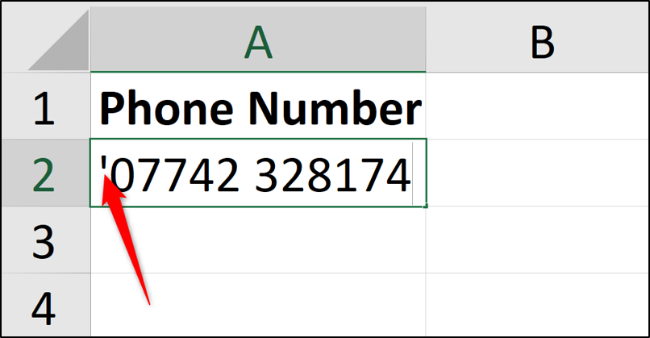
Detta instruerar Excel att lagra värdet som text och inte som ett tal.
När du trycker på ”Enter” för att bekräfta, visas en grön triangel i det övre vänstra hörnet av cellen. Excel kontrollerar att du tänkt göra det eller om du vill konvertera det till ett tal.
Klicka på diamantikonen för att visa en lista med åtgärder. Välj ”Ignorera fel” för att fortsätta och lagra numret som text.
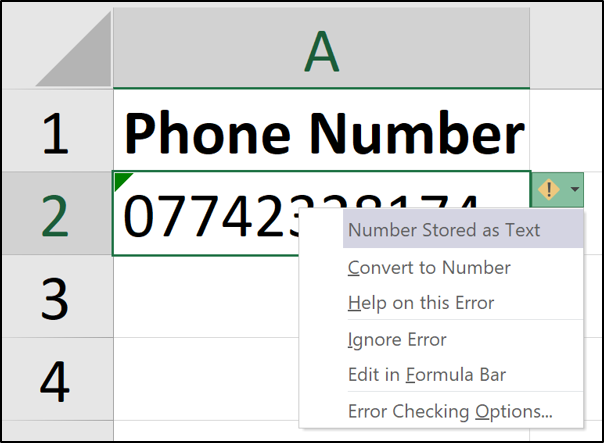
Den gröna triangeln ska då försvinna.
Använd formatering för att behålla nollan
Det är snabbt och enkelt att använda textformatering medan du skriver, men det är ännu effektivare att göra det i förväg.
Välj det cellintervall som du vill formatera som text. Klicka sedan på fliken ”Hem”, välj listpilen i Nummergruppen och välj ”Text”.
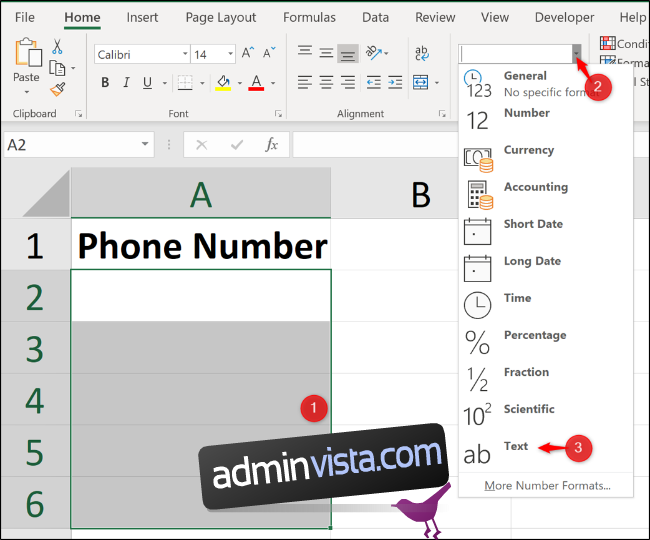
Värdena du anger i detta formaterade intervall kommer nu automatiskt att lagras som text och inledande nollor bevaras.
Använda anpassad formatering för att behålla den numerisk
De två föregående alternativen är bra och tillräckliga för de flesta behov. Men vad händer om du behövde det som ett tal för att du ska göra några beräkningar på det?
Till exempel kanske du har ett ID-nummer för fakturor du har i en lista. Dessa ID-nummer är exakt fem tecken långa för konsekvens som 00055 och 03116.
För att utföra grundläggande beräkningar som att lägga till eller subtrahera en för att öka fakturanumret automatiskt, skulle du behöva det lagrat som ett nummer för att utföra en sådan beräkning.
Välj intervallet av celler du vill formatera. Högerklicka på det valda området och klicka på ”Formatera celler.”
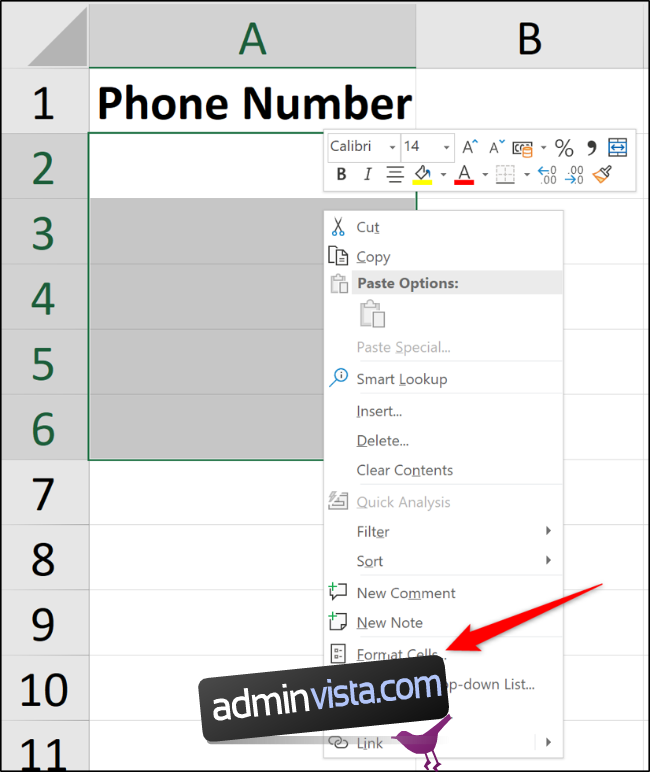
Från fliken ”Nummer”, välj ”Anpassad” i kategorilistan och skriv in 00000 i fältet Typ.
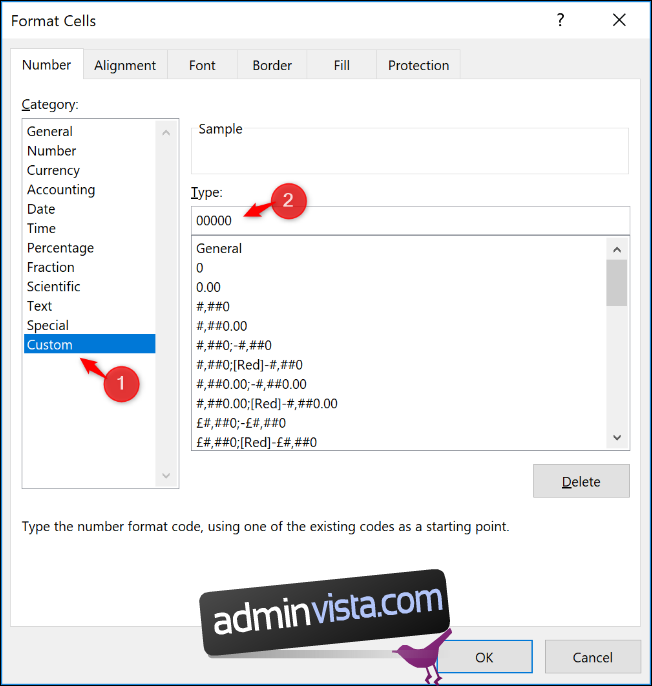
Genom att ange de fem nollorna framtvingas ett talformat med fast längd. Om bara tre siffror skrivs in i cellen läggs två extra nollor automatiskt till i början av numret.
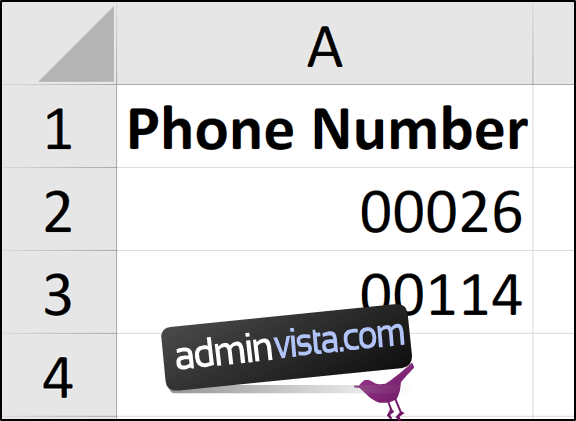
Du kan leka med anpassad nummerformatering för att få det exakta formatet du behöver.
Excels förmåga att formatera celler är ett utmärkt verktyg för att tillhandahålla konsekvent formatering av telefonnummer, kreditkortsnummer och ID:n – speciellt när data skrivs in av flera personer.
